Cómo habilitar los marcos jumbo en Linux
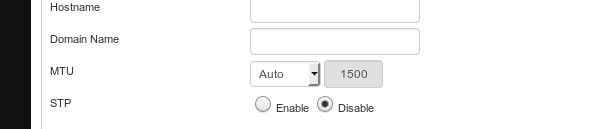
- 2484
- 502
- Claudia Baca
Objetivo
Configurar Linux para usar marcos jumbo.
Distribuciones
Esto funcionará con cualquier distribución de Linux.
Requisitos
Una instalación de Linux que funciona con conectividad de red y privilegios raíz.
Dificultad
Fácil
Convenciones
- # - requiere que los comandos de Linux dados se ejecuten con privilegios raíz directamente como un usuario raíz o mediante el uso de
sudodominio - ps - Requiere que los comandos de Linux dados se ejecuten como un usuario regular no privilegiado
Introducción
Son transferencias de archivos lentos en su red? ¿Está pasando constantemente datos entre sus computadoras?? Bueno, tal vez los marcos jumbo son para ti.
Los marcos jumbo son más grandes que las cargas de paquetes de red estándar. Normalmente, el tamaño de la carga útil o la MTU (unidad de transferencia máxima) se establece en 1500 bytes. Los marcos jumbo pueden admitir a 9000 bytes por paquete.
Los marcos jumbo disminuyen la sobrecarga asociada con la transferencia de archivos al limitar la cantidad de paquetes que su equipo de red debe procesar.
Configura tu red
Para que los marcos jumbo funcionen correctamente, cada dispositivo en su red debe configurarse para usarlos. Dicho esto, si no lo hacen, no es el fin del mundo. Un dispositivo que no los admite solo romperá los paquetes cuando lleguen. Debe, al menos, configurar su enrutador y cualquier cambio en su red para usarlos.
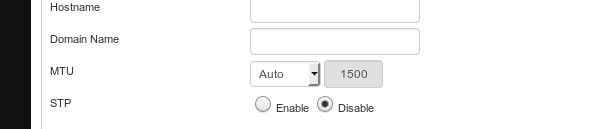
Muchos enrutadores tienen configuraciones que le permiten cambiar el tamaño de MTU. Está en un lugar diferente en cada enrutador, pero generalmente aparece en una pestaña de configuración general que controla todo el dispositivo o red.
Cuando lo encuentre, configúrelo en un valor que cree que todos sus dispositivos pueden admitir. Recuerde, el límite superior para los marcos jumbo es de 9000 bytes.
Verifique su tamaño de MTU
Ahora que su red admite marcos jumbo, verifique a qué está configurado su computadora. Probablemente sea 1500 bytes, ya que ese es el valor predeterminado, pero es bueno asegurarse de.
Todo aquí se va a manejar con el IP dominio. Por lo tanto, úselo para verificar el tamaño de MTU permitido por sus interfaces de red.
$ IP Link Show | Grep MTU
Los números directamente después del mtu es el valor que estás buscando.
Establecer un nuevo tamaño
Establecer el tamaño de MTU es realmente fácil con IP. Solo necesita decirle a qué interfaz desea modificar y el tamaño al que desea configurarla.
# enlace IP Establecer ETH0 MTU 9000
Puede configurar cada interfaz de su computadora, si su hardware lo admite.
# enlace IP Establecer WLAN0 MTU 9000
Hazlo permanente
Hay un par de formas diferentes en que puede hacer que el nuevo tamaño de MTU sea permanente. No hay una utilidad específica para ello, pero lo más fácil que puede hacer es crear un script que se ejecute al inicio para establecer la MTU. Si se siente muy cómodo trabajando con SystemD, puede cambiar los archivos de red que proporciona para cambiar la MTU predeterminada también.
Tu guión debería verse algo así:
#! /bin/bash IP Link Set Eth0 MTU 9000; enlace IP Establecer WLAN0 MTU 9000;
Si está en Systemd, cree una unidad simple y configúrela para que se ejecute al inicio.
Los usuarios de OpenRC pueden colocar su script en /etc/init.d/, y ejecutarlo como un servicio al valor predeterminado.
Pensamientos de cierre
Los marcos jumbo reducen el estrés en su red y pueden liberar los recursos computacionales de su enrutador. No van a hacer una gran diferencia en la velocidad de su red, pero pueden reducir el tiempo requerido para las transferencias de archivos.
Tutoriales de Linux relacionados:
- Cosas para instalar en Ubuntu 20.04
- Cómo evitar la comprobación de conectividad de NetworkManager
- Cosas que hacer después de instalar Ubuntu 20.04 fossa focal Linux
- Descarga de Linux
- Cosas que hacer después de instalar Ubuntu 22.04 Jellyfish de Jammy ..
- Comandos de Linux: los 20 comandos más importantes que necesitas ..
- La mejor distribución de Linux para desarrolladores
- Una introducción a la automatización, herramientas y técnicas de Linux
- Comandos básicos de Linux
- Instale Arch Linux en VMware Workstation
- « Fuentes de estiramiento de Debian Apt-get.lista
- Instale y juegue Overwatch con Lutris en Ubuntu 18.04 »

